複数のPDFファイルを個別に管理している場合は、ファイルを切り替えるのが難しい可能性があります。別の方法は、ファイル管理を容易にするために、これらのファイルを1つにマージすることです。複数の PDF ファイルの管理と結合に役立つツールが Adobe Acrobat Reader など、複数あります。アドビは業界標準を満たしているため、広く使用されているPDFソフトウェアです。ただし、何らかの理由でアドビなしでPDFファイルを結合したい場合は、Coolmuster PDF合併など、複数の信頼できるオプションがあります。 Adobe Acrobat を使用せずに PDF ファイルを結合する方法については、以下をお読みください。
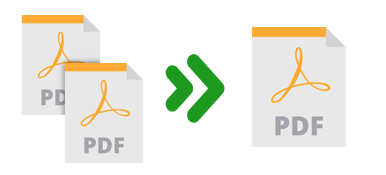
Coolmuster PDF Merger(PDF結合) は、Windows デスクトップ アプリとして利用できます。アドビは一般的なファイル管理ソフトウェアですが、Coolmuster PDF Merger(PDF結合)は厳密にPDFファイルのマージに専念しています。そのため、Coolmuster PDF Merger(PDF結合)は、アクロバットなしでPDFファイルを1つに結合する場合に最適な包括的なツールです。
Coolmuster PDF Merger(PDF結合)を使用すると、複数のPDFファイルを簡単に1つにマージできます。Windows 11、10、8などと互換性があります。
Coolmuster PDF Merger(PDF結合)は、ファイル管理をより簡単かつ迅速にするための最良のツールです。この合併でAcrobatなしでPDFファイルを結合するにはどうすればよいですか?次の一般的なガイドに従って、アドビなしでPDFを結合します。
01月コンピューターに Coolmuster PDF Merger(PDF結合) をダウンロード、インストール、実行します。
02月[ ファイル の追加]または [フォルダーの追加]をクリックするか、ドキュメントをドラッグアンドドロップしてマージにアップロードします。
03月Adobe Acrobat を使用せずに結合する PDF ファイルを選択します。[出力フォルダー]の下のメニューボタンをクリックして、コンピューター上の出力ファイルの宛先 フォルダー を設定します。組み込みのビューアを使用して、マージする前にPDFファイルをプレビューします。

04月[ 開始 ] をクリックして PDF ファイルを結合します。そのすべての強力な強化されたエンジンで、Coolmuster PDF Merger(PDF結合)を使用すると、迅速かつ効率的にAcrobatなしで PDFファイルを組み合わせる ことができます。

アドビのようなフリーウェアを使用してMacでファイルを結合したくない場合は、 プレビュー や Finderなどの組み込みツールをサンプリングできます。これらの組み込み関数を使用すると、ファイルを結合するためにプログラムをダウンロードする必要はありません。
MacでAcrobatなしでPDFファイルを結合するにはどうすればよいですか?以下でその方法をご覧ください。
プレビュー はMacに組み込まれているファイルビューアです。Adobe Acrobat とは異なり、プレビューではアカウントのアップグレードは必要ありません。これは、Adobe Acrobat を使用せずに PDF ファイルを結合するのに役立つ強力なオプションです。
「プレビュー」を使用して、Acrobat を使用せずに複数の PDF ファイルを結合する方法は次のとおりです。
ステップ1:メインPDFのコピーを作成して、紛失した場合に保護します。
ステップ2:コピーしたファイルをMacの プレビュー アプリで開き、他のPDFファイルをサイドバーにドラッグします。PDF ファイルを PDF ファイル内の任意の場所にドロップし、追加した PDF ファイルを先頭、末尾、または既存のファイルページ間に移動します。

ステップ3:さらに、1つ以上の サムネイル を理想的な場所にドラッグすることを選択できます。
ファインダー は、アドビを必要とせずにMac上のPDFファイルを組み合わせるのに役立つMacOSファイルマネージャーです。アクロバットなしでMacでPDFファイルをマージする方法は次のとおりです。
ステップ1:Finderツールバーから ギャラリービュー に切り替えます。
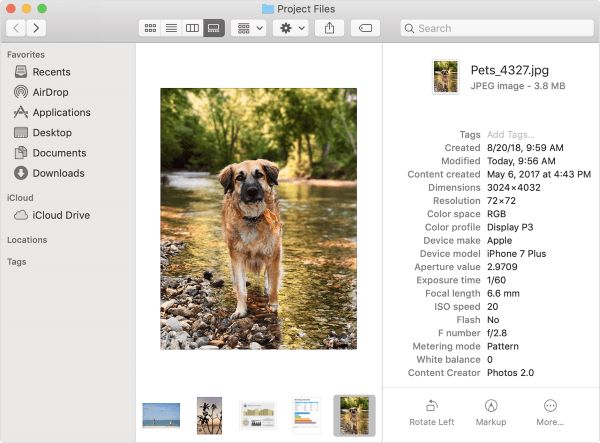
ステップ2: コマンド キーを押しながら、結合するファイルを選択します。
ステップ3:マージされたPDFファイルに含める順序で各PDFファイルを選択します。複数のPDFを選択すると、インスペクターパネルにポップアップの[ PDFの作成 ]ボタンが表示されます。
ステップ4: ヒット PDFを作成する ボタンをクリックして、すべてのPDFファイルをマージした状態で、Macストレージに新しいPDFドキュメントをマージして作成します。

または、Finder のリストビューで複数のPDFを選択することもできます。次に、 2 本の指でタップ または Ctrl を押しながらクリックして 、コンテキスト メニューを開きます。「 クイックアクション」を選択し、「PDF を作成」をクリックして PDF を結合します。
関連項目:
PDFマージをマスターする:プロのように2つのPDFファイルをマージする方法を学ぶ
JPGをオフラインおよびオンラインでPDFファイルに結合する方法[Windows / Mac]
Acrobat を使用せずに PDF を組み合わせるために利用できるオンライン Web サイトやアプリケーションがいくつかあります。このセクションでは、アドビなしでPDFファイルを結合するのに役立つ主な方法について説明します。
iLovePDF は、アドビアクロバットなしで PDFファイルを組み合わせるための人気のあるオンラインアプリ です。合併は、アドビを使用せずにPDFファイルを分割および変換するのにも役立ちます。iLovePDFは、Acrobatなしで、ファイルの品質を損なうことなく、複数のPDFファイルを結合するための効率的なオンラインアプリです。
アクロバットなしで2つのPDFファイルをマージする方法は次のとおりです。
ステップ1: iLovePDFオンラインページに移動し、 PDFをマージ ツール。[ PDF ファイルの選択 ] をクリックして、結合するファイルをアップロードします。

ステップ2:ファイルをドラッグアンドドロップして、希望の順序で並べ替えます。「 PDF を結合」 をクリックして、ファイルを結合します。

ステップ3: クリック マージされたPDFをダウンロード 結合されたファイルをローカルストレージに保存します。
Smallpdf は、アドビアクロバットなしでPDFファイルを組み合わせるのに役立つ別の代替アプリです。アドビと同様に、Smallpdfは安全で機密性の高いファイル処理を保証するよう努めています。アップロードしてマージしてから1時間以内に、アップロードされたすべてのファイルをサーバーから完全に削除します。
Smallpdfはシンプルなユーザーインターフェイスを誇り、使いやすいです。Acrobat を使用せずにファイルを 1 つの PDF にマージする方法は次のとおりです。
ステップ1: Smallpdfオンラインページに移動し、 PDFをマージ ツール。ファイルをドラッグアンドドロップするか、[ ファイルの選択 ]をクリックしてアップロードしてマージします。

ステップ2:クリック PDFをマージ! ファイルをマージします。

ステップ3:クリック ダウンロード マージされたドキュメントを保存します。
Soda PDFを使用すると、アドビを使用したり、ファイルの品質を低下させたりすることなく、複数のPDFファイルを1つのドキュメントに結合できます。これはWebベースのプラットフォームであり、任意のWebブラウザーで利用でき、どのオペレーティングシステムでも動作できます。ただし、Soda PDFはAcrobatなしでPDFファイルを組み合わせることができますが、無料トライアルアカウントではアップロードのサイズと毎日の使用量が制限されます。
シンプルなユーザーインターフェイスを備えており、ナビゲートと使用が簡単です。ソーダPDFを使用してアクロバットなしでPDFファイルをマージする方法は次のとおりです。
ステップ1:ソーダPDFオンラインページを開き、 PDFをマージ ツール。[ ファイルを選択 ]をクリックするか、PDFをドラッグアンドドロップしてマージします。

ステップ2:「 ファイルのマージ」 をクリックしてファイルをマージします。

ステップ3: クリック ファイルのダウンロード マージされたPDFファイルを保存します。
PDF2go は、アクロバットを使用せずに複数のPDFファイルを結合するための別の人気のあるオンラインアプリであり、代替手段です。また、Webベースであるため、デスクトップマージアプリをダウンロードするときに、ウイルスやソフトウェアをダウンロードするリスクを恐れる必要はありません。
Acrobatを使用せずにPDFファイルを結合し、PDF2goの品質を損なう方法は次のとおりです。
ステップ1: PDF2go オンラインページに移動し、 PDFのマージ ツールを選択します。

ステップ2:ドキュメントを合併にドラッグアンドドロップします。または、[ ファイルの選択 ] をクリックして、結合するファイルを追加します。ファイルを希望の順序で並べ替えます。

ステップ3:「 名前を付けて 保存」をクリックして、保存先フォルダーをカスタマイズし、設定を結合します。クリック セールで節約 ボタンをクリックしてファイルをマージします。[ ダウンロード ]をクリックして、マージされたファイルをローカルストレージに保存します。

PDF24 は、Adobeを使用せずに PDFファイルを結合するための代替オンラインアプリ です。PDF24は、PDFファイルのマージに加えて、PDFファイルの分割、圧縮、署名、変換、保護、回転、および作成に役立ちます。
使いやすく、ファイルの品質を維持しながらファイルを結合します。PDF24はWebベースであり、任意のWebブラウザおよびオペレーティングシステムで動作します。ただし、Acrobat を使用せずに複数の PDF ファイルを組み合わせることができるデスクトップ アプリとしても利用できます。
Adobe Acrobatを使用せずにPDF24をオンラインで組み合わせる方法は次のとおりです。
ステップ1:ブラウザからオンラインでPDF24にアクセスし、 PDFのマージ ツールを選択します。

ステップ2: ヒット ファイルを選択 ボタンをクリックして、結合するファイルをアップロードします。

ステップ3:ドラッグアンドドロップして、PDFファイルを希望の順序で並べ替えます。「 結合」 をクリックして PDF を結合します。 「 ダウンロード 」をクリックして、結合された PDF ドキュメントを保存します。

PDFを組み合わせる は、Adobe Acrobatを必要とせずに複数のPDFファイルを結合するための別の人気のあるオンラインWebサイトです。このアプリは、Acrobatを使用せずに、またファイルの品質を損なうことなく、最大 20 のPDFファイルを1つのファイルに結合できます。Combine PDFはWebおよびクラウドベースであるため、サードパーティのソフトウェアをダウンロードまたはインストールする必要はありません。
アドビなしでPDFを組み合わせる方法は次のとおりです。
ステップ1:に移動します PDFを組み合わせる オンライン合併ページ。

ステップ2: クリック ファイルをアップロードする アイコンをクリックして、マージ する PDFを追加します。ファイルをドラッグアンドドロップして並べ替え、[ 結合 ]をクリックしてマージします。ファイルがマージされると、マージされたPDFファイルのダウンロードが自動的に開始されます。
より便利なオフィスガイドを読む:
WordをPDFに無料でオフライン&オンラインで変換する方法:簡単に解決
簡単なPDF編集:わずか3クリックでドキュメントにページを挿入
その利便性と信頼性は高く評価されていますが、Adobe AcrobatはPDFファイルを組み合わせる唯一の方法ではありません。 Coolmuster PDF Merger(PDF結合) などのフリーウェアは、Acrobat を使用せずに複数の大きな PDF ファイルを組み合わせることができます。
Coolmuster PDF Merger(PDF結合)は、品質を損なうことなく、PDFファイルを高速、効率的、マージするためのより専門的で包括的なソリューションです。Coolmuster PDF Merger(PDF結合) をダウンロードして、Adobe Acrobat を使用せずに PDF ファイルを結合します。
関連記事:
マイクロソフトワード文書をPDFに変換する方法:迅速かつ効率的
効率を解き放つ:Wordから入力可能なPDFを簡単に作成する方法
効率的なコラボレーション:GoogleドキュメントをPDFとして電子メールで送信する方法
[便利なオフィスのヒント]5つの簡単な方法でドキュメントをPDFにスキャンする方法